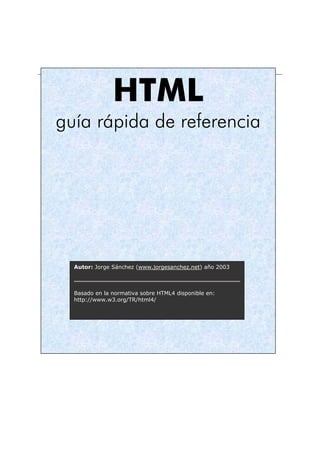
Html guia ref
- 1. HTML guía rápida de referencia Autor: Jorge Sánchez (www.jorgesanchez.net) año 2003 Basado en la normativa sobre HTML4 disponible en: http://www.w3.org/TR/html4/
- 2. Jorge Sánchez’ 2003 2 íínnddiiccee introducción ............................................................................................ 1 etiquetas de edición de texto ................................................................. 5 formato de caracteres ............................................................................ 5 formato de párrafos ............................................................................... 7 listas........................................................................................................ 8 enlaces.................................................................................................... 9 body ...................................................................................................... 10 imágenes .............................................................................................. 11 tablas.................................................................................................... 12 marcos .................................................................................................. 15 etiquetas de cabecera .......................................................................... 17 índice ...................................................................................................... 1
- 3. Referencia rápida de HTML 3 iinnttrroodduucccciióónn estructura de los documentos HTML <html> principio de documento <head> principio de cabecera <title>título</title> ... </head> fin de cabecera <body> principio de cuerpo .... </body> fin fr cuerpo </html> etiquetas Todas las etiquetas en HTML están encerradas entre los símbolos “<” y “>”. Se cierran con el nombre de la etiqueta precedido con el símbolo “/”. Las etiquetas afectan al código delimitado por la apertura y el cierre de la etiqueta. atributos Muchas etiquetas tienen atributos, los cuales modifican el funcionamiento de la misma. Estos se ponen de esta forma: <etiqueta atributo1=”valor1” atributo2=”valor2” ...> .... </etiqueta> En el cierre sólo se cierra la etiqueta. comentarios Es texto que no aparece en la página, sino que sirve para informarnos a nosotros mismos. Se coloca: <!-- Texto del comentario ..... --> símbolos especiales El texto del documento HTML es problemático ya que numerosos servidores no pueden almacenar códigos extendidos de texto (como los símbolos “é”, € , ™ o ñ, por ejemplo). Por eso se utilizan códigos. Los códigos se colocan con el símbolo &, seguido del nombre del código y finalizado con el punto y coma. Los más utilizados son:
- 4. Jorge Sánchez’ 2003 4 á á Á Á " " é é É É ° º í í Í Í ª ª ó ó Ó Ó © © ú ú Ú Ú ™ ™ ñ ñ Ñ Ñ  : (espacio obligatorio) ¿ ¿ ¡ ¡ ₤ £ ü ü Ü Ü ½ ½ < < > > ¼ ¼ & & € € ¾ ¾ colores Muchas etiquetas indican colores. Hay dos formas de indicar el color. Por el nombre (“blue”, “yellow”, “silver”,...) o por el código. El código son seis cifras hexadecimales, donde las dos primeras indican el nivel de rojo, las dos siguientes el de verde y las dos últimas el de azul. Ejemplo: #33CC66. Sólo hay 216 colores seguros en Internet. Son colores que, en teoría, se ven igual en cualquier sistema operativo. Los nombres de colores más populares son: Nombre Código de color Color mostrado black #000000 Negro teal #008080 Teal (Marrón claro) blue #0000FF Azul navy #000080 Azul marino lime #00FF00 Lima white #FFFFFF Blanco purple #800080 Púrpura yellow #FFFF00 Amarillo olive #808000 Oliva red #FF0000 Rojo maroon #800000 Marrón gray #808080 Gris fuchsia #FF00FF Fucsia green #008000 Verde silver #C0C0C0 Plata aqua #00FFFF Agua
- 5. Referencia rápida de HTML 5 eettiiqquueettaass ddee eeddiicciióónn ddee tteexxttoo <br> cierre no netscape 1 microsoft 1 html 1 Salto de línea. <hr> cierre no netscape 1 microsoft 1 html 1 Inserta una línea horizontal. No tiene etiqueta de cierre. Atributos: noshade netscape 1 microsoft 1 html 3.2 Hace que la línea no aparezca en relieve width=”tamaño” netscape 1 microsoft 1 html 3.2 Anchura de la línea. Puede ser relativa (50%) o absoluta (en píxeles). align=”alineación” netscape 1 microsoft 1 html 3.2 Indica cómo se alineará la línea. (Left, Center o Right). color=”código de color” netscape no microsoft 4 html no Color de la línea. size=”n” netscape 1 microsoft 1 html 3.2 Grosor de la línea ejemplo <hr width=300 noshade align=”left” size=5 color=”blue”> <pre> cierre sí netscape 1 microsoft 1 html 1 Hace que el texto aparezca con los espacios y tabulaciones que se crearon en el diseño. ffoorrmmaattoo ddee ccaarraacctteerreess <strong> cierre sí netscape 1 microsoft 1 html 1 Letra gruesa (negrita) <b> cierre sí netscape 1 microsoft 1 html 1 Negrita. Actualmente se recomienda utilizar la anterior.
- 6. Jorge Sánchez’ 2003 6 <em> cierre sí netscape 1 microsoft 1 html 1 Letra enfatizada. Normalmente los navegadores la colocan en cursiva. <i> cierre sí netscape 1 microsoft 1 html 1 Cursiva. Se recomienda utilizar el código anterior <u> cierre sí netscape 3 microsoft 3 html 3.2 Subrayado. No se recomienda su uso porque confunde al usuario (normalmente los subrayados se interpretan como si fueran enlaces) <big> cierre sí netscape 1 microsoft 1 html 3.2 Agrandar la letra. Es acumulativa, es decir cuántos más big se pongan, mayor será la letra. <small> cierre sí netscape 2 microsoft 3 html 3.2 Hace la letra más pequeña. También es acumulativa <sub> cierre sí netscape 2 microsoft 3 html 3.2 Subíndice <sup> cierre sí netscape 2 microsoft 3 html 3.2 Superíndice <s> o <strike> cierre sí netscape 3 microsoft 3 html 3.2 Tachado. Coloca una línea en el centro del texto. <font> cierre sí netscape 1 microsoft 1 html 3.2 Especifica la fuente a utilizar. Posee los siguientes parámetros: size=”tamaño” netscape 1 microsoft 1 html 3.2 Indica el tamaño. Puede ser absoluto (7) o relativo (+2). Los tamaños van de 1 a 7. Indicar +2 como tamaño significa subir dos tamaños a la letra. face=”tipo de letra1, tipo2, tipo3,...” netscape 1 microsoft 1 html 3.2 Nombre de la fuente. Se pueden indicar varias fuentes (en orden de preferencia) separadas por comas. Esto hace que si la primera no está disponible en el ordenador del usuario, se use la segunda y si no la tercera, y así sucesivamente. color=”código” netscape 2 microsoft 3 html 3.2 Color del texto. Los colores se pueden indicar con su nombre, valor hexadecimal o valor RGB. (Ver apéndice sobre colores al final del manual).
- 7. Referencia rápida de HTML 7 point-size=”Tamaño” netscape 2 microsoft no html 3.2 Permite indicar el tamaño de la letra en puntos. Sólo lo acepta Netscape. ejemplo <font color=”#66666” size=”4” face=”arial, helvetica”> <basefont> cierre sí netscape 1 microsoft 1 html 3 Es idéntica a font, sólo que funciona para el texto por defecto de la página web. Hoy en día su uso es casi nulo, ya que está casi eliminada debido a los estilos. size=”tamaño” netscape 1 microsoft 1 html 3 Indica el tamaño. Puede ser absoluto (7) o relativo (+2). Los tamaños van de 1 a 7. Indicar +2 como tamaño significa subir dos tamaños a la letra. face=”tipo de letra1, tipo2, tipo3,...” netscape no microsoft 4 html 4 Nombre de la fuente. Se pueden indicar varias fuentes (en orden de preferencia) separadas por comas. Esto hace que si la primera no está disponible en el ordenador del usuario, se use la segunda y si no la tercera, y así sucesivamente. color=”código” netscape no microsoft 3 html 4 Color del texto. Los colores se pueden indicar con su nombre, valor hexadecimal o valor RGB. (Ver apéndice sobre colores al final del manual). ffoorrmmaattoo ddee ppáárrrraaffooss <p> cierre sí netscape 1 microsoft 1 html 1 Etiqueta de párrafo normal. Hace que el texto que está contenido en esta etiqueta sea considerado un párrafo. A ese texto se le colocará un salto de párrafo al final (normalmente este salto equivale en espacio a colocar dos etiquetas <br>) align=”alineación” netscape 1 microsoft 1 html 3.2 Indica cómo se alineará el párrafo. Posibles valores: Left, Center o Right <hx> cierre sí netscape 1 microsoft 1 html 1 Etiqueta de cabeceras (de títulos) en realidad son seis, h1, h2, h3, h4, h5 y h6. Cuanto mayor es el número indica que mayor nivel de título dentro del documento ocupa. align=”alineación” netscape 1 microsoft 1 html 3.2 Indica cómo se alineará el párrafo. Posibles valores: Left, Center o Right
- 8. Jorge Sánchez’ 2003 8 <blockquote> cierre sí netscape 1 microsoft 1 html 1 Coloca los párrafos en modo anotación, es decir les hace una sangría. <center> cierre sí netscape 1 microsoft 1 html 3.2 Centra párrafos. Lo cual facilita el hecho de centrar varios párrafos a la vez. No se recomienda actualmente su uso. <div> cierre sí netscape 1 microsoft 1 html 3.2 Potentísima etiqueta que demuestra su potencial cuando se usa con las hojas de estilo. Sin embargo en el estándar HTML, contiene el atributo align (ver etiqueta p) que permite especificar alineación izquierda, centrada o derecha a los párrafos inmersos en la etiqueta. lliissttaass ul cierre sí netscape 1 microsoft 1 html 1 Marca el inicio de una lista de bolos. Atributos: type=”tipo” Indica que tipo de bolo se usará. Posibilidades: Circle. Círculo Disk. Disco Square. Cuadrado <ol> cierre sí netscape 1 microsoft 1 html 1 Marca el inicio de una lista numerada. start=n netscape 1 microsoft 1 html 1 Indica al navegador que inicie la lista por el número indicado. El número debe indicarse en la forma arábiga (1, 2, 3, ...) aunque la lista, por ejemplo, muestre letras. type=”tipo” netscape 1 microsoft 1 html 3.2 Indica que tipo de numeración se usará. Posibilidades: A. Letras mayúsculas a. Letras minúsculas 1. Números arábigos I. Romanos en mayúsculas
- 9. Referencia rápida de HTML 9 i. Romanos en minúsculas li cierre sí netscape 1 microsoft 1 html 1 Indica que el texto que sigue es una nueva entrada en la lista. value=n netscape 1 microsoft 1 html 3.2 La entrada en la lista tendrá el número indicado (las siguientes entradas continuarán desde ese número) type=”tipo” netscape 1 microsoft 1 html 3.2 La entrada usará un tipo de numeración determinado (Ver etiquetas OL y UL) eennllaacceess <a> cierre sí netscape 1 microsoft 1 html 1 Etiqueta que permite crear enlaces a otras páginas u objetos. Ejemplo: <a href=”http://www.elpais.es/”>ir a el país</a> href=”URL” netscape 1 microsoft 1 html 1 Identifica el destino del enlace. La URL puede ser absoluta (http://www.ya.com), relativa (pagina3.html), de salto hacia un marcador interno (#marca1) o una mezcla entre ambas (pagina3.html#marca1) name=”nombre” netscape 1 microsoft 1 html 1 Coloca un marcador en la posición en la que se encuentre la etiqueta A. target=”destino” netscape 2 microsoft 3 html 3.2 Indica en qué parte de la ventana se muestra el enlace. Es indispensable para utilizar con los marcos. Puede ser: • _parent. En la ventana padre de la actual • _top. En toda la ventana • _self. En el marco donde se encuentre el enlace • _blank. En una nueva ventana. • El nombre de un marco; poniéndole hace que el destino del enlace se muestre en el marco indicado (el nombre debe ser el mismo que el que se utilizó en el atributo name de la etiqueta frame, véase Marcos).
- 10. Jorge Sánchez’ 2003 10 bbooddyy Esta etiqueta tiene múltiples atributos que se enumeran a continuación: bgcolor=”código color” netscape 1 microsoft 1 html 3.2 Especifica un color de fondo. text=”código color” netscape 1 microsoft 1 html 3.2 Especifica un color para el texto normal de la página. Ese color tiene efecto para todo el texto excepto para el que se indique otro color mediante la etiqueta font. background=”URL” netscape 1 microsoft 1 html 3.2 Especifica una imagen de fondo, la cual se repetirá hasta llenar todo el fondo. link=”código color” netscape 1 microsoft 1 html 3.2 Indica el color de los enlaces normales vlink=”código color” netscape 1 microsoft 1 html 3.2 Indica el color de los enlaces visitados alink=”código color” netscape 1 microsoft 1 html 3.2 Indica el color de los enlaces activos alink=”código color” netscape 1 microsoft 1 html 3.2 Indica el color de los enlaces activos leftmargin=”n” netscape 5 microsoft 3 html no Píxeles que se dejan en el margen izquierdo. (por defecto se suelen dejar unos 10). rightmargin=”n” netscape 5 microsoft 3 html no Píxeles que se dejan en el margen derecho. (por defecto se suelen dejar unos 10). bottommargin=”n” netscape 5 microsoft 4 html no Píxeles que se dejan en el margen superior. (por defecto se suelen dejar unos 10). topmargin=”n” netscape 5 microsoft 3 html no Píxeles que se dejan en el margen inferior. (por defecto se suelen dejar unos 10).
- 11. Referencia rápida de HTML 11 scroll=”yes|no” netscape no microsoft 4 html no Permite quitar o poner las barras de desplazamiento que aparecen en pantalla cuando el contenido sobrepasa las dimensiones de la pantalla. No es estándar. iimmáággeenneess <img> cierre no netscape 1 microsoft 1 html 1 Esta es la etiqueta que permite colocar una imagen. src =”URL” netscape 1 microsoft 1 html 1 Atributo obligatorio que indica la dirección de la imagen. Puede ser una URL relativa o absoluta. align=”Alineación” netscape 1 microsoft 1 html 1 Alineación, indica cómo quedará el texto con la imagen. Las opciones más interesantes son: Left. Izquierda Right. Derecha Top. Arriba Bottom. Abajo Middle. Mitad Normalmente se emplean sólo left y right. La primera coloca la imagen a la izquierda del texto e imágenes que la siguen, la segunda coloca la imagen a la derecha: lowsrc=”URL” netscape 3 microsoft 4 html no Indica la dirección de una imagen que se mostrará mientras se carga la imagen original. Esta imagen suele tener un tamaño considerablemente menor que la original. border =”píxeles” netscape 1 microsoft 1 html 1 Tamaño del borde de imagen, por defecto vale 0. texto de ejemplo texto de ejemplo texto de ejemplo texto de ejemplo texto de ejemplo texto de ejemplo texto de ejemplo texto de ejemplo texto de ejemplo texto de ejemplo texto de ejemplo texto de ejemplo texto de ejemplo texto de ejemplo Alineación left Alineación right
- 12. Jorge Sánchez’ 2003 12 width=”anchura” Ancho de la imagen. Puede indicarse en píxeles o en porcentaje. height=”altura” Altura de la imagen. Puede indicarse en píxeles o en porcentaje. hspace=”pixeles” Espacio en píxeles que la imagen dejará a su izquierda y derecha. vspace=”pixeles” Espacio en píxeles que la imagen dejará arriba y abajo. alt=”texto” netscape 1 microsoft 1 html 1 Texto alternativo de imagen. Sirve para que los navegadores lo muestren en un cartel amarillo, para mostrar el texto mientras se carga la imagen y para crear registros en los buscadores de imágenes. ttaabbllaass Las tablas son elementos que están compuestos de filas y columnas. Se emplean para conseguir maquetaciones complejas. Formato: <table> principio de la tabla <tr> primera fila <th>contenido de la celda</th> celda de cabecera ... <td>contenido de la celda</td> primera celda <td> contenido de la celda</td> segunda celda ...resto de celdas.... </tr> <tr> <td>...</td> .... </tr> ....resto de filas.... </table> <table> cierre sí netscape 1 microsoft 1 html 3.2 Indica el principio de una tabla. align=”alineación” netscape 1 microsoft 1 html 3.2 Alineación horizontal de la tabla (left, center o right). width=”ancho” netscape 1 microsoft 1 html 3.2 Anchura de la tabla (en píxeles o en porcentaje).
- 13. Referencia rápida de HTML 13 height=”altura” netscape 1 microsoft 1 html 3.2 Altura de la tabla (en píxeles o en porcentaje). cellpadding=”píxeles” netscape 1 microsoft 3 html 3.2 Indica el espacio interior en las tablas (desde el borde de las celdas a el texto). cellspacing=”píxeles” netscape 1 microsoft 3 html 3.2 Indica el espacio entre las celdas de la tabla. border=”píxeles” netscape 1 microsoft 1 html 3.2 Indica el número de píxeles que mide el borde. Un valor 0 indica que no hay borde. bordercolor=”código color” netscape 4 microsoft 3 html 4 Especifica un color de borde. background=”URL” netscape 4 microsoft 3 html no Especifica una imagen de fondo, la cual se repetirá hasta llenar toda la tabla. bgcolor=”código color” netscape 3 microsoft 4 html 4 Especifica un color de fondo. <tr> cierre sí netscape 1 microsoft 1 html 3.2 Indica el principio de una fila de una tabla. height=”altura” netscape no microsoft 4 html no Altura de la fila (en píxeles o en porcentaje). align=”alineación” netscape 4 microsoft 4 html 4 Indica la alineación horizontal del contenido de las celdas de la fila (left, center o right) valign=”alineación” netscape 4 microsoft 4 html 4 Indica la alineación horizontal del contenido de las celdas de la fila. Puede ser top (alineación superior), middle (alineación media) o bottom (alineación inferior). bgcolor=”código color” netscape 3 microsoft 4 html 4 Especifica un color de fondo. background=”URL” netscape 4 microsoft no html no Especifica una imagen de fondo, la cual se repetirá hasta llenar toda la fila. bordercolor=”código color” netscape no microsoft 4 html no Especifica un color de borde.
- 14. Jorge Sánchez’ 2003 14 <td> cierre sí netscape 1 microsoft 1 html 3.2 Indica el principio de una celda de una tabla. TD es una etiqueta interior a TR. width=”altura” netscape no microsoft 4 html no Anchura de la celda (en píxeles o en porcentaje). Normalmente al indicar la anchura de la celda, se indica también la anchura de la columna. rowspan=”n” Hace que la celda se combine a través del número de filas indicadas por n. Así <TD rowspan=4>. Hace que la celda se una con las tres filas siguientes, formando una celda que ocupará 4 filas. colspan=”n” Hace que la celda se combine a través del número de columnas indicadas por n. Así <TD colspan=4>. Hace que la celda se una con las tres columnas siguientes, formando una celda que ocupará 4 columnas. <table width="350" height="200"> <tr height="80"> <td rowspan=2 bgcolor="#808080"> </td> <td bgcolor=#cccccc> </td> <td bgcolor="#333333"> </td> </tr> <tr height="120"> <td colspan="2" bgcolor="#666666"> </td> </tr> </table> Ese código da como resultado esta tabla: align=”alineación” netscape 1 microsoft 1 html 3.2 Indica la alineación horizontal del contenido de la celda (left, center o right)
- 15. Referencia rápida de HTML 15 valign=”alineación” netscape 1 microsoft 1 html 3.2 Indica la alineación horizontal del contenido de la celda. Puede ser top (alineación superior), middle (alineación media) o bottom (alineación inferior). bgcolor=”código color” netscape 3 microsoft 3 html 3.2 Especifica un color de fondo. background=”URL” netscape no microsoft 3 html no Especifica una imagen de fondo, la cual se repetirá hasta llenar toda la celda. bordercolor=”código color” netscape no microsoft 4 html no Especifica un color de borde. <th> cierre sí netscape 1 microsoft 1 html 3.2 Define una celda de cabecera. Normalmente estas celdas son reconocidas como títulos de tabla por los navegadores y éstos colocan como formato, su contenido en negrita. mmaarrccooss Los marcos permiten realizar páginas complejas en las cuales, el área de la ventana se divide en zonas. Cada zona (marco) muestra el contenido de una determinada página. Su ventaja está en que al cargar una página, sólo se modifica un marco y no todos. Su desventaja está es que sólo los navegadores modernos son capaces de usarles y en que hay muchas operaciones que no funcionan correctamente en estas páginas. Un problema grave ocurre cuando se intenta localizar una página con marcos desde un buscador. Los buscadores desglosan cada página que forma el conjunto de marcos (a fin de cuentas una página de marcos en realidad muestra varias páginas a la vez) con lo que al hacer clic se muestra una página y no todo el conjunto; con lo que la composición original de la página se pierde. Por todo ello este tipo de páginas tiene muchos detractores. Pese a todo, una página de marcos posee el siguiente formato: <html> <head> <title>Título de la página</title> .... </head> <frameset ...posición de los marcos...> <frame src=”URL primer marco” name=”nombremarco”> <frame src=”URL segundo marco” name=”nombremarco”> ... </frameset> <noframes> <body>
- 16. Jorge Sánchez’ 2003 16 ...contenido de la página para los navegadores que no puedan mostrar marcos.... </body> </body> Desde la etiqueta frameset se define la posición de los marcos <frameset rows=”15%,*”> La instrucción anterior define dos marcos horizontales, el primero ocupa el 15% de la pantalla y el segundo el resto. <frameset rows=”100,*” cols=”20%,*”> La instrucción anterior define cuatro marcos, dos horizontales y dos verticales. Las filas ocupan la primera 100 píxeles, la segunda el resto. Las columnas ocupan el 20% y el 80% respectivamente. Los marcos se pueden anidar: <frameset rows=”20%,*”> <frame src=”marco1.htm” name=”navegacion”> <frameset cols=”50%,*”> <frame src=”marco3.htm” name=”info”> <frame src=”marco3.htm” name=”detalles”> </frameset> </frameset> A través del código anterior se crea una página con tres marcos. El primero ocupa la franja superior de la ventana. Los dos siguientes dividen la franja restante en dos columnas del mismo tamaño. La etiqueta A con su atributo target, permite determinar el marco de destino de un enlace. <frameset> cierre sí netscape 2 microsoft 3 html 4 Comienza la definición de la página principal de marcos. rows=”especificación de filas” netscape 2 microsoft 3 html 4 Indica cuántas filas de marcos poseerá la página. Se usa la siguiente notación: “tamaño1, tamaño2, tamaño3,...”, donde cada tamaño indica el tamaño en píxeles o en porcentaje del marco. El signo *, hace que el marco ocupe todo el espacio que quede a la página. Por ejemplo, rows=”150, 15%,*”, hace 3 filas de marcos; una de 150 píxeles, otra ocupando el 15% de la página y el otro cols=”especificación de filas” netscape 2 microsoft 3 html 4 Indica cuántas columnas de marcos poseerá la página. Se usa la misma notación que en el parámetro rows. frameborder=”yes|no” netscape 3 microsoft 3 html no Mediante un yes o un no, se indica si se desean bordes para el marco. No funciona muy bien en los navegadores. Se suele suplantar por border=0.
- 17. Referencia rápida de HTML 17 border=”tamaño” netscape 3 microsoft 4 html no Tamaño del borde. Tamaño cero, significa sin borde bordercolor=”color” netscape 3 microsoft 4 html no Color del borde. <frame> cierre sí netscape 2 microsoft 3 html 4 Indica las propiedades de un marco en particular del conjunto de marcos. src=”URL” netscape 2 microsoft 3 html 4 Indica la dirección de la página que se mostrará en el marco. name=”nombre” netscape 2 microsoft 3 html 4 Nombre del marco. Se utiliza para identificar cada marco. El atributo target de la etiqueta a utiliza este nombre para mostrar un enlace en un determinado marco. noresize netscape 2 microsoft 3 html 4 No permite el cambio de tamaño del marco. El tamaño del marco será fijo y el usuario no podrá cambiarlo. scrolling=”Yes|No|Auto” netscape 2 microsoft 3 html 4 Indica si el marco tendrá barras de desplazamiento. Sus posibles valores son Yes, No y Auto. eettiiqquueettaass ddee ccaabbeecceerraa Van colocadas en el apartado HEAD. base cierre no netscape 1 microsoft 1 html 1 Indica la dirección base de los hipervínculos relativos. Si esta etiqueta no se usa, entonces los vínculos relativos establecen la ruta desde la carpeta actual. Usa los siguientes atributos href=”URL” netscape 1 microsoft 1 html 1 Establece la dirección base. Ejemplo: <base href=www.mipagina.com/sep2002> Los hipervínculos relativos utilizarán esta dirección como base. target=”destino” netscape 2 microsoft 3 html 4 Indica cuál es el destino por defecto de los hipervínculos para todos los enlaces. (Ver etiqueta A).
- 18. Jorge Sánchez’ 2003 18 meta Se coloca en la cabecera y sirve para indicar información sobre la propia página (lenguaje, autor, caducidad, ...). No es parte del estándar HTML, pero sí es recomendable su utilización. Ejemplos: <meta name=”author” content=”Jorge Sanchez”> <meta name=”generator” content=”Homesite 5”> <meta name=”lang” content=”es”> <meta name=”description” content=”Página sobre Palencia”> <meta name=”keywords” content=”Palencia, Castilla, monumentos, ciudad, castellana, carrión”> En todos los ejemplos anteriores, se utiliza con el atributo name. Sin embargo, esta etiqueta puede realizar operaciones http con ayuda de su atributo http- equiv. Ejemplos: <meta http-equiv="Content-Type" content="text/html; charset=iso-8859-1"> <!—codificación española --> <meta http-equiv="Content-Language" content="es-ES"> <!—lenguaje español de España --> <meta http-equiv="Refresh" content="3"> <!—La página se recarga cada tres segundos--> <meta http-equiv="Refresh" content="3;URL=http://www.elpais.es”> <!—A los tres segundos se carga lapágina de EL País--> <meta http-equiv="PICS-Label" content='(PICS-1.1 "http://www.classify.org/safesurf/" l gen true for "http://www.w3.org" by "philipd@w3.org" r (SS~~000 1 SS~~100 1))' > <!—Información sobre el contenido de la página--> <meta http-equiv="Page-Enter" content="revealTrans(Duration=3.0,Transition=2)"> <!—Realiza un efecto de transición de 3 segundos al entrar en la página. Sólo funciona en Explorer--> <meta http-equiv="Page-Exit" content="revealTrans(Duration=3.0,Transition=2)"> <!—Realiza un efecto de transición de 3 segundos al salir de la página. Sólo funciona en Explorer-->